您好,登錄后才能下訂單哦!
您好,登錄后才能下訂單哦!
一、準備環境
1.activiti軟件環境
1)JDK1.6或者更高版本;
2)支持的數據庫有:h3, mysql, oracle, postgres, mysql, db2等;
3)支持activiti5運行的jar包;
4)開發環境為Eclipse3.7或者以上版本,myeclipse為8.6版本。
2.相關資源下載
1)JDK可以到sun的官網下載;
2)數據庫,例如:mysql可以在官網下載;
3)activiti也可以到Activiti官網下載;
4) Eclipse3.7或者MyEclipse8.6也可以到相應的網站上獲得下載。
二、安裝流程設計器(eclipse插件)
1.安裝方式一
在有網絡的情況下,安裝流程設計器步驟如下:
1)打開Help -> Install New Software. 在如下面板中:
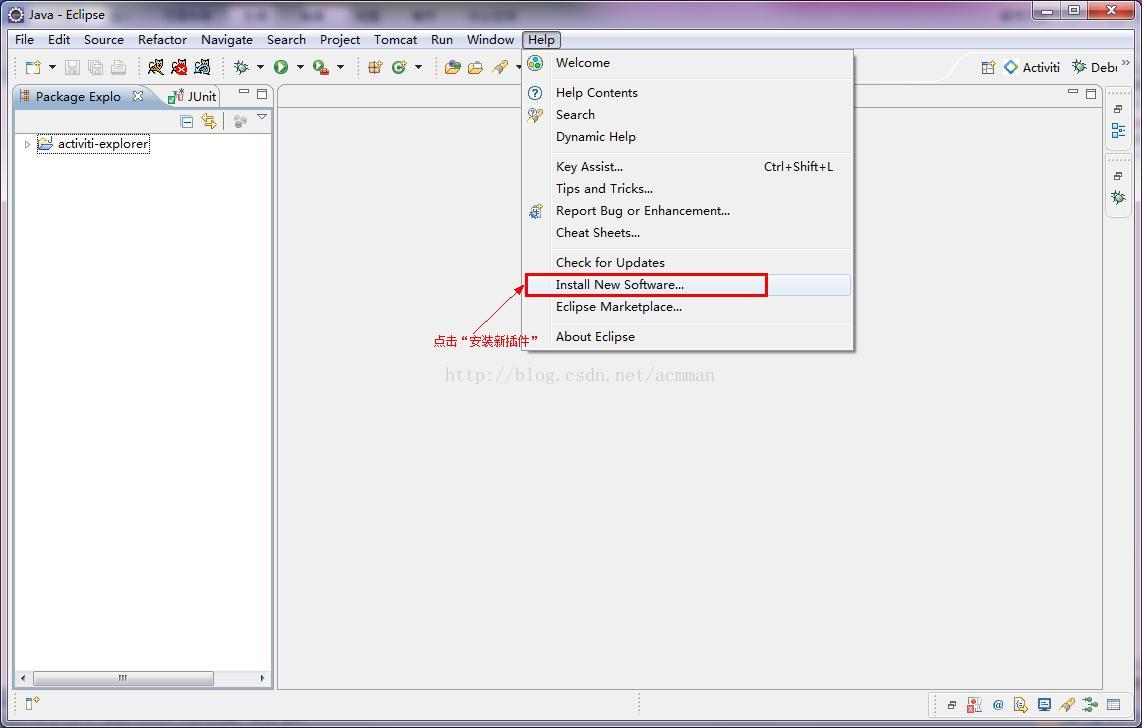
2)在如下Install界面板中,點擊Add按鈕:
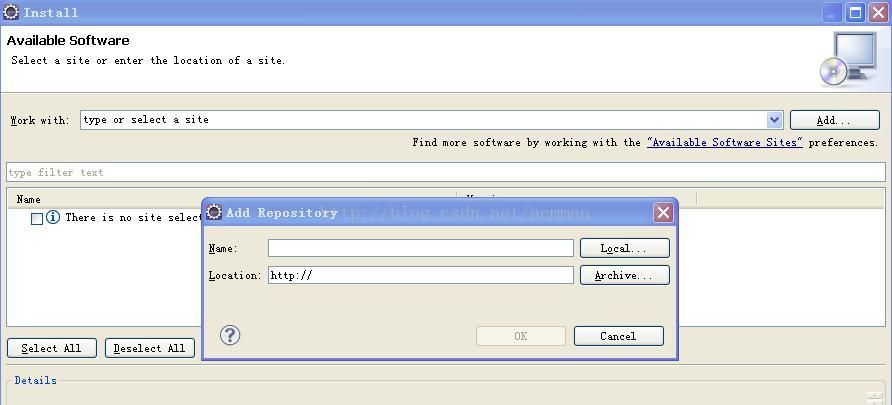
配置新裝插件的地址和名稱
3)然后填入下列字段 Name: Activiti BPMN 2.0 designer Location: http://activiti.org/designer/update/
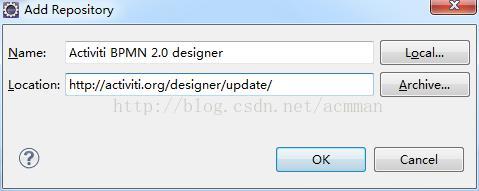
4)回到Install界面,在面板正中列表中把所有展示出來的項目都勾上:
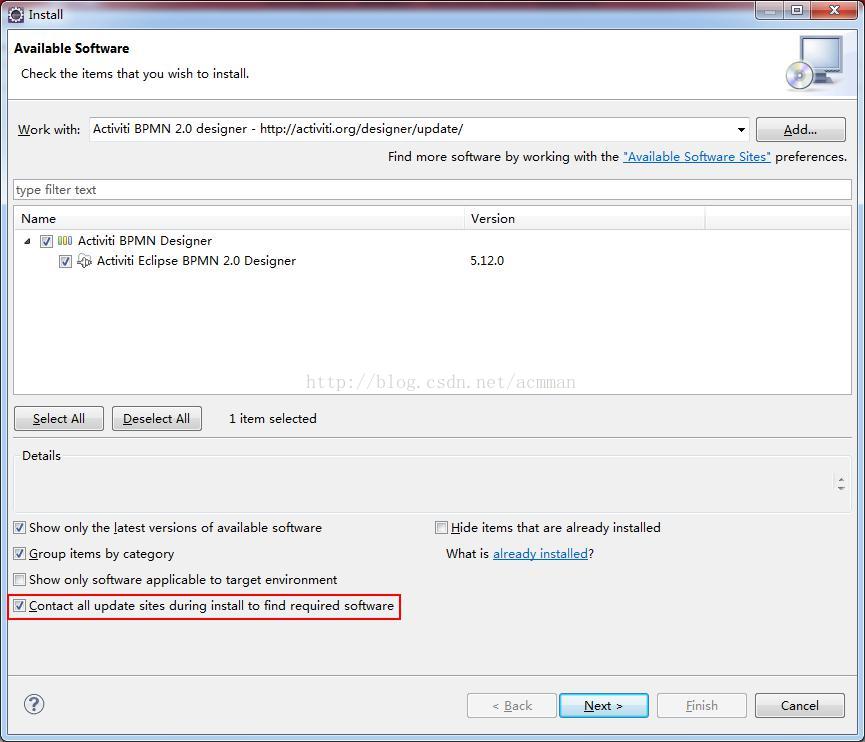
5)點擊復選框在Detail部分記得選中 "Contact all updates sites.." , 因為它會檢查所有當前安裝所需要的插件并可以被Eclipse下載.
6)安裝完以后,點擊新建工程new->Other…打開面板,如果看到下圖內容:
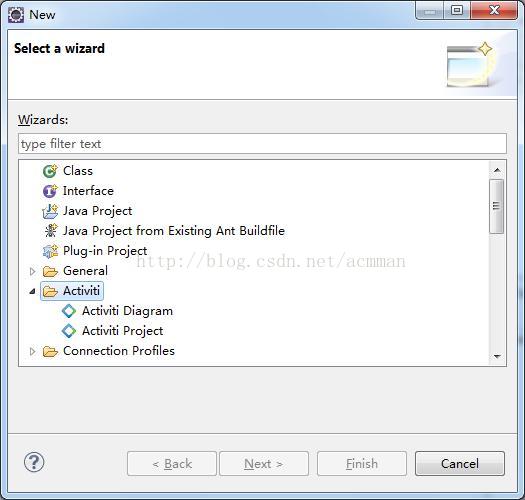
說明安裝成功了。
在沒有網絡的情況下,安裝流程設計器步驟如下:
1)下載插件的jar包,下載地址:activiti-eclispe-plugin.rar
1)解壓此jar包;
2)把壓縮包中的內容放入eclipse根目錄的dropins文件夾下;
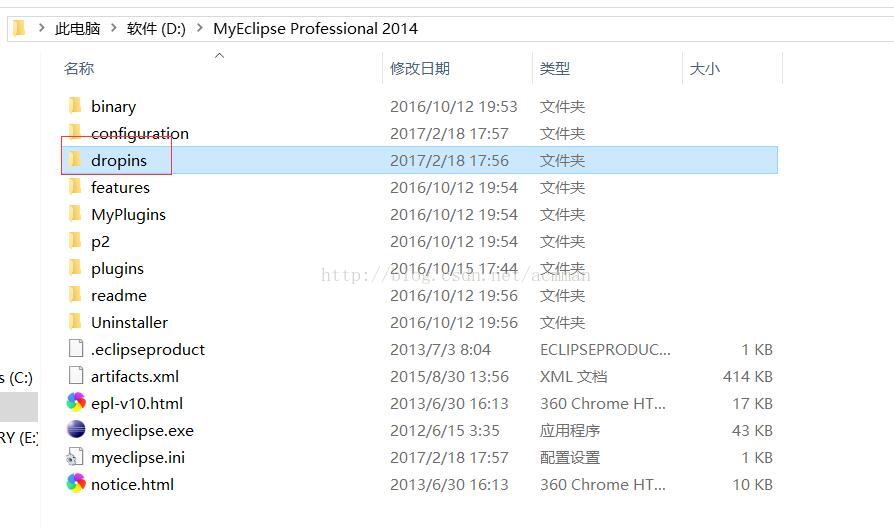
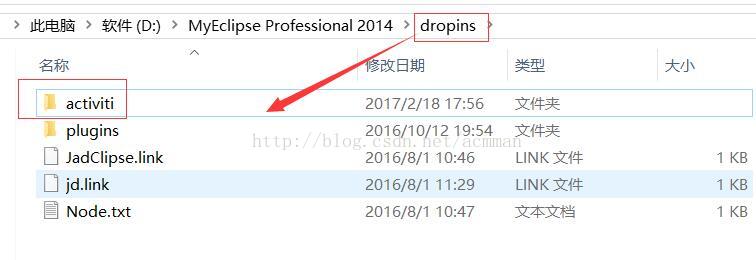
3)重啟eclipse,點擊新建工程new->Other…打開面板,如果看到下圖內容:
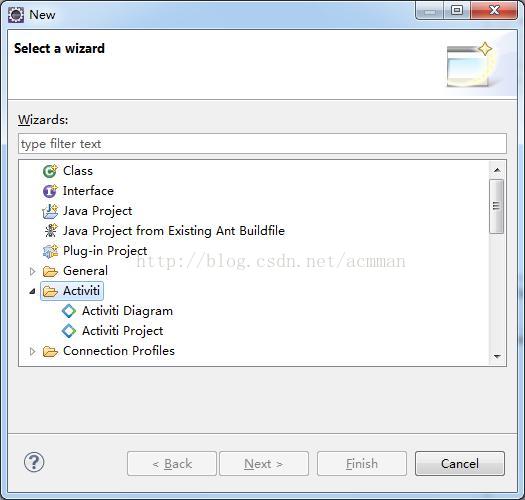
說明安裝成功了。
三、對流程設計器的使用說明
打開菜單Windows->Preferences->Activiti->Save下流程流程圖片的生成方式:
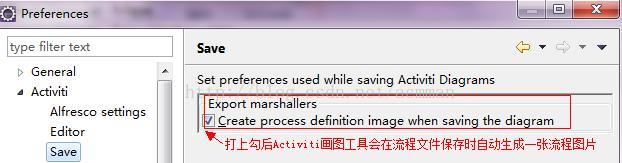
雖然流程引擎在單獨部署bpmn文件時會自動生成圖片,但在實際開發過程中,自動生成的圖片會導致和BPMN中的坐標有出入,在實際項目中展示流程當前位置圖會有問題。所在完成以上配置后,會由我們自己來管理流程圖片。在發布流程時把流程規則文件和流程圖片一起上傳就行了。
四、準備Activiti5開發環境
4.0.創建一個Activiti工程
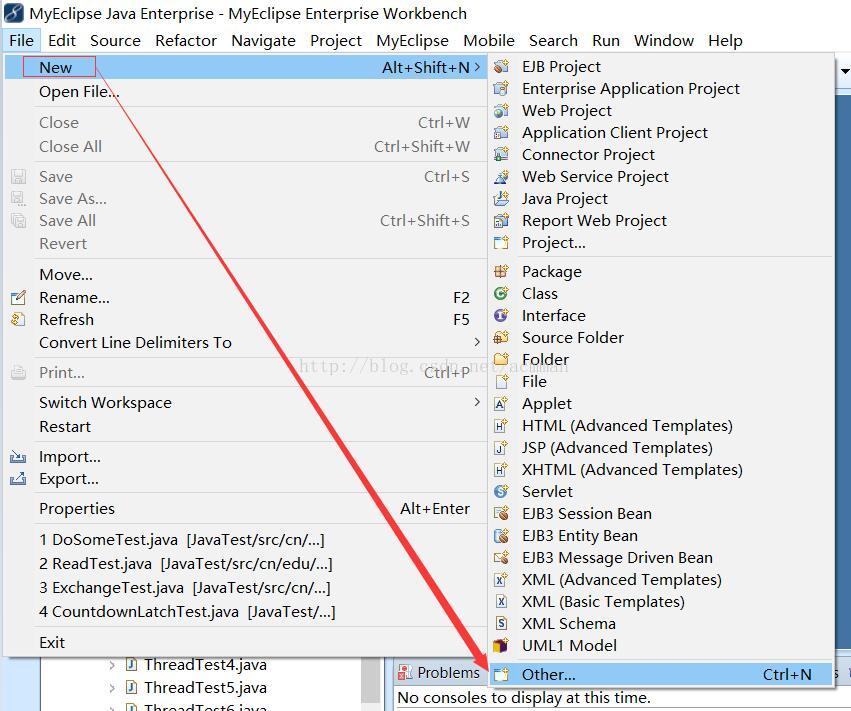

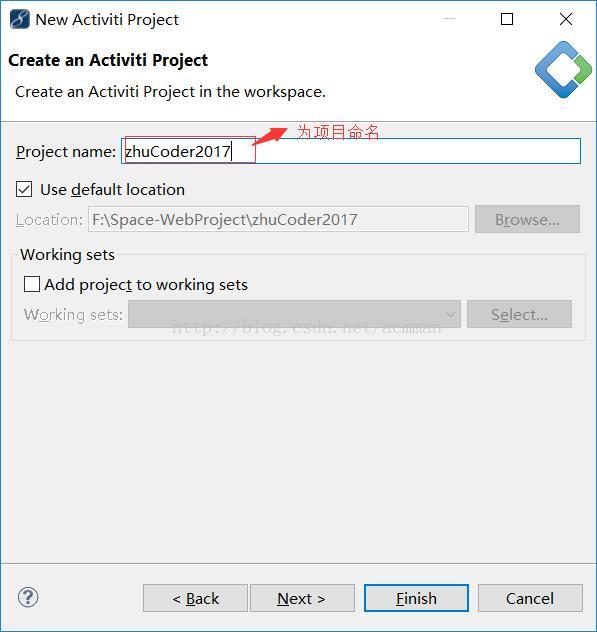
點擊Finish完成創建
創建成功的項目:
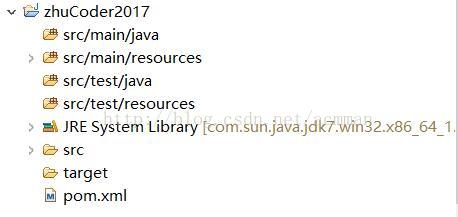
我們的項目目前是Maven結構,里面有pom.xml資源配置。業務類寫在src/main/java下,相應的資源文件放置在src/main/resources下。同理,測試的業務類在src/test/java下,相應的測試資源文件放置在src/test/resources下。
我們新建一個lib文件夾,來放置一會我們即將要加的jar包。

4.1.添加Activiti5的jar包
需要添加以下jar包:


下載地址:activitirest(jb51.net).rar (樣例工程的WEB-INF/lib文件夾下有所有jar) 我們需要導入lib下所有包。添加到classpath中。
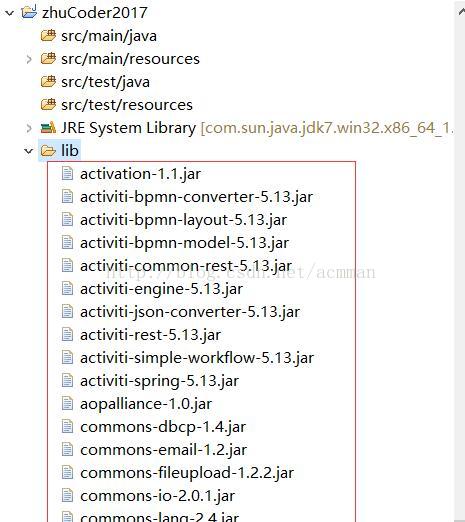
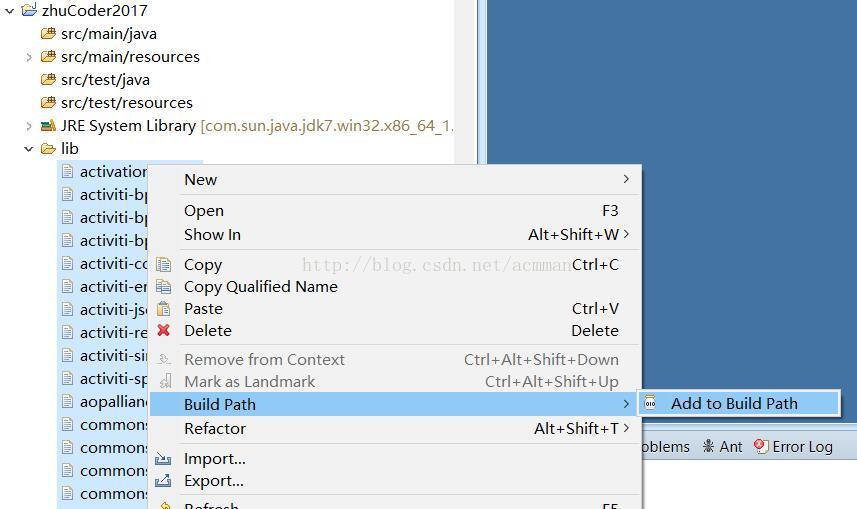
由于我們使用的是Mysql數據庫,Mysql數據庫的鏈接驅動Activiti官方包中并沒有提供,需要我們自己導入。手動導入mysql-connector-java.jar,添加到classpath下。
4.2初始化數據庫
我們在src/test/java下新建一個junit包,在該包下創建一個java類,名為TestActiviti:
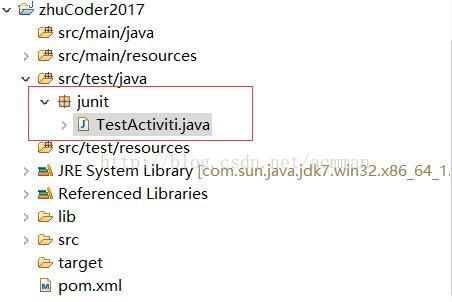
內容:
package junit;
import org.activiti.engine.ProcessEngine;
import org.activiti.engine.ProcessEngineConfiguration;
import org.junit.Test;
public class TestActiviti {
/**使用代碼創建工作流需要的23張表*/
@Test
public void createTable(){
//流程引擎ProcessEngine對象,所有操作都離不開引擎對象
ProcessEngineConfiguration processEngineConfiguration =
ProcessEngineConfiguration.createStandaloneInMemProcessEngineConfiguration();
//連接數據庫的配置
processEngineConfiguration.setJdbcDriver("com.mysql.jdbc.Driver");
processEngineConfiguration.setJdbcUrl("jdbc:mysql://localhost:3306/zhucoder2017?useUnicode=true&characterEncoding=utf8");
processEngineConfiguration.setJdbcUsername("root");
processEngineConfiguration.setJdbcPassword("1234");
//三個配置
//1.先刪除表,再創建表:processEngineConfiguration.DB_SCHEMA_UPDATE_CREATE_DROP="create-drop"
//2.不能自動創建表,需要表存在:processEngineConfiguration.DB_SCHEMA_UPDATE_FALSE="false"
//3.如果表存在,就自動創建表:processEngineConfiguration.DB_SCHEMA_UPDATE_TRUE="true"
processEngineConfiguration.setDatabaseSchema(processEngineConfiguration.DB_SCHEMA_UPDATE_TRUE);
//獲取工作流的核心對象,ProcessEngine對象
ProcessEngine processEngine=processEngineConfiguration.buildProcessEngine();
System.out.println("processEngine:"+processEngine+"Create Success!!");
}
}
上面的類先是獲取ProcessEngineConfiguration工作流引擎配置對象,來進行些數據庫參數的配置,然后使用配置對象創建工作流的核心對象ProcessEngine對象,使用核心引擎對象創建工作流需要的23張表。
可以看到我們上面創建了ProcessEngineConfiguration配置類,其中配置了數據庫的鏈接數據,那么我們也要創建相應的數據庫。安裝好Mysql后,打開我們的Mysql的圖形化管理工具,這里我使用的是sqlyog:

打開之后,我們創建相應的數據庫(和上面鏈接類中的數據庫名稱相同即可):

別忘記在lib中加入mysql的jdbc驅動jar包,然后添加到classpath中:
mysql-connector-java-5.1.10-bin.jar
運行剛剛我們的測試類,等待一會后,就會發現工作流核心引擎創建成功:

這就意味著我們的工作流需要的23張表已經創建成功,我們去sqlyog去看,發現確實生成了:
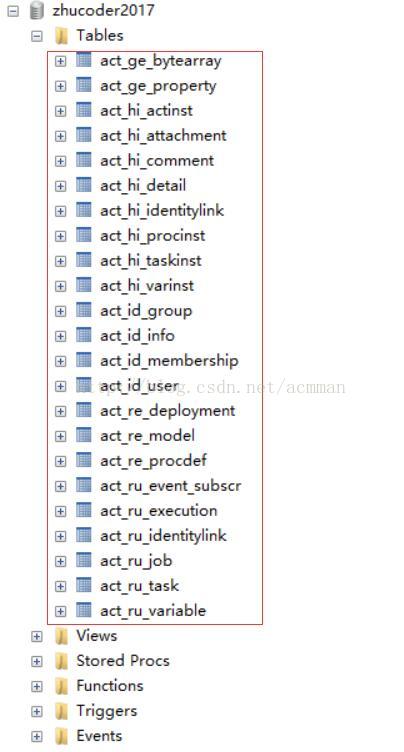
此時,準備Activiti的環境除了配置文件外,已經全部準備完畢。
以上就是這篇文章的全部內容了,希望本文的內容對大家的學習或者工作具有一定的參考學習價值,如果有疑問大家可以留言交流,謝謝大家對億速云的支持。
免責聲明:本站發布的內容(圖片、視頻和文字)以原創、轉載和分享為主,文章觀點不代表本網站立場,如果涉及侵權請聯系站長郵箱:is@yisu.com進行舉報,并提供相關證據,一經查實,將立刻刪除涉嫌侵權內容。